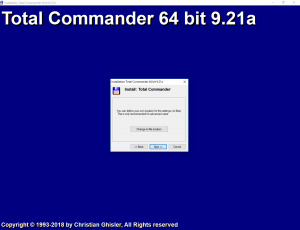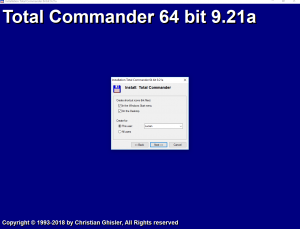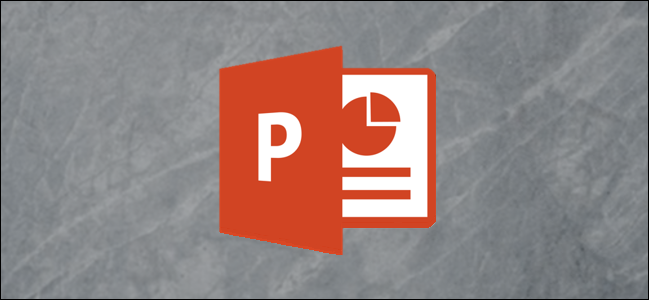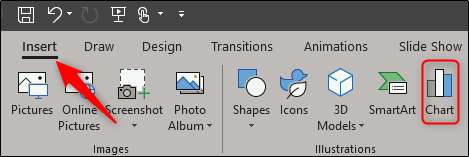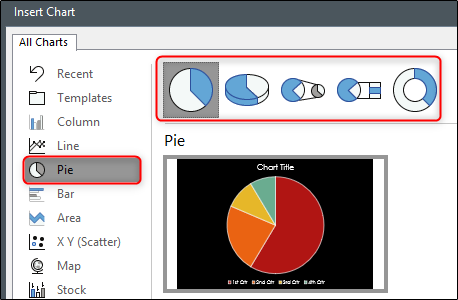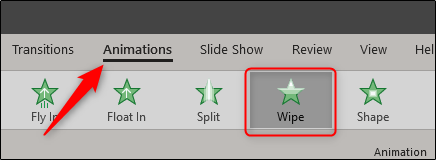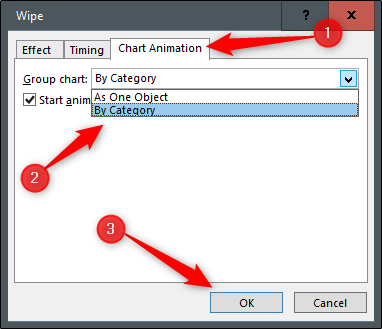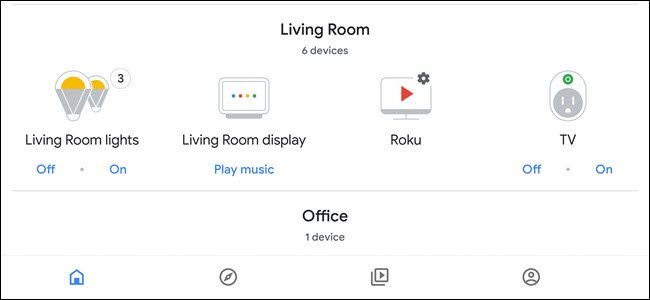Cum Instalezi total commander pe Windows 10
Pasul 1:
Intri pe site-ul official https://www.ghisler.com/download.htm
Downloadezi oficial total commander, iar dupa descarcare, vei da dublu click pe fisierul executabil si vei urma pasii:
Selectezi limba dorita, dupa apasati Next
Pasul 2:
Selectati Next
Selectati Next
Selectati next
Selectati next
Dupa tot acest proces, total comander s-a instalat.
Succes!
[mai mult...]